时间:2021-02-21 14:24:01 作者:燕花 来源:系统之家 1. 扫描二维码随时看资讯 2. 请使用手机浏览器访问: https://m.xitongzhijia.net/xtjc/20210221/203692.html 手机查看 评论 反馈
电脑在我们的日常生活中占据重要的位置,但是想要发挥电脑的功能需要连接网络,那就有网友问了电脑连接WiFi不是很简单吗?其实我们需要设置一下才能正常连接WiFi的。接下来,我就教大家win7纯净版电脑怎么连接WiFi的办法。
Win7电脑上连接WiFi的详细步骤:
1、如果是笔记本电脑,点击右下角的WiFi图标选择需要连接的无线,输入密码就可以直接连接啦。

2、如果是台式机连接WiFi,需要安装无线网卡以及驱动,然后设置一下才能连接WiFi。我们来详细了解一下设置方法:打开控制面板。

3、查看方式改为小图标,选择网络和共享中心。

4、点击左侧的管理无线网络。

5、点击添加,弹出手动连接到无线网络窗口,选择第一个手动创建。

6、输入要添加的无线就OK啦。
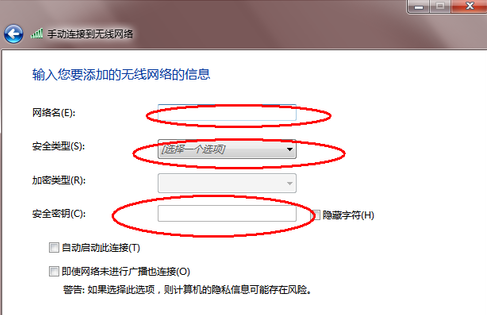
以上就是Win7纯净版电脑上连接WiFi的详细步骤了,学会了就赶紧动手试试吧。
发表评论
共0条
评论就这些咯,让大家也知道你的独特见解
立即评论以上留言仅代表用户个人观点,不代表系统之家立场